QNAP TS-228A (OpenVPN設定)
外出先から QNAP に VPN 接続したい場合、PPTP・OpenVPN・L2TP/IPSec を使用することができます。今回は OpenVPN で接続する方法についてまとめてみました
設定環境は以下の構成を例に記述しています。
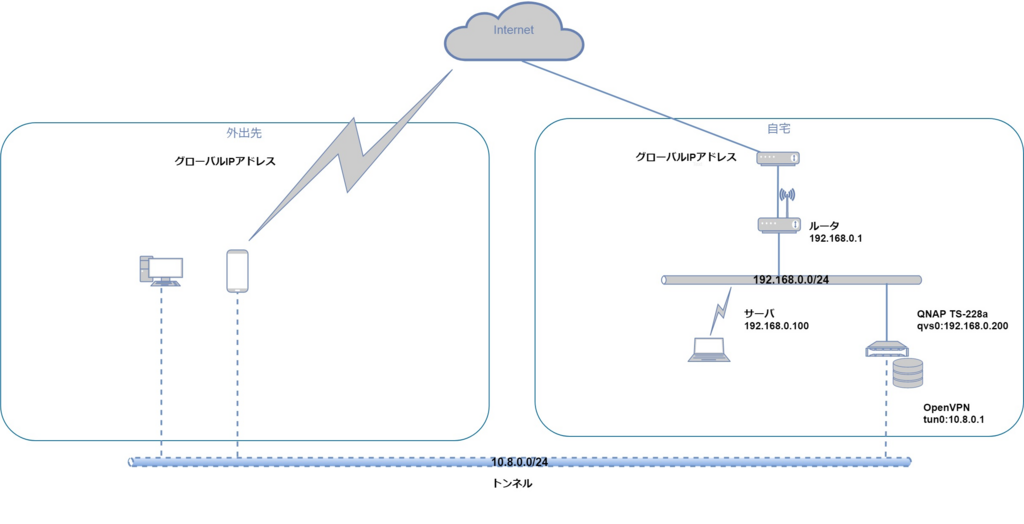
QVPN Service のインストール
App Center を開き QVPN Service をインストールします
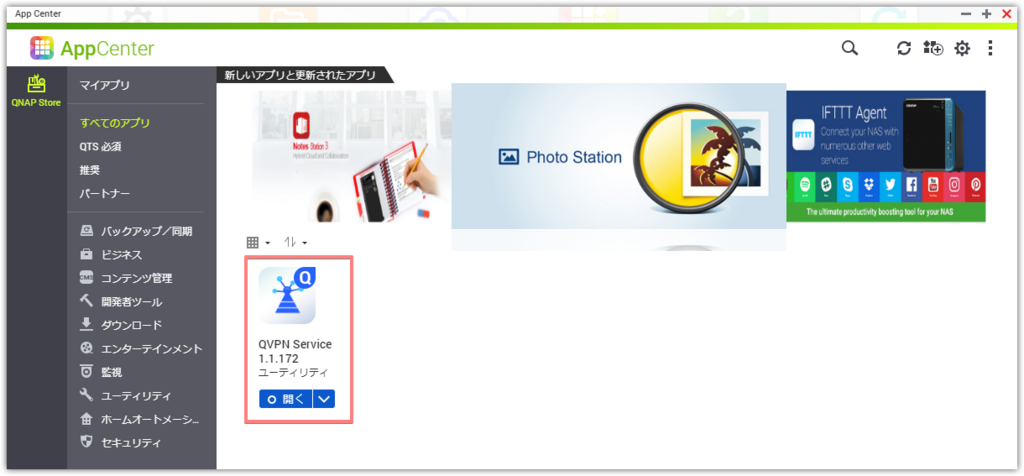
QVPN Service で OpenVPN の設定
 - 「OpenVPN サーバを有効にする」にチェックを入れます
- 「OpenVPN サーバを有効にする」にチェックを入れます
- 「VPN クライアント IP プール」に トンネルで使用する IP アドレスを入力します (今回の環境の場合は 10.8.0.2 - 10.8.0.254)
- 「サーバーポート」に OpenVPN で使用するポートを設定します(通常は1194ですが、変更するとより安全です)
- 「暗号化」は「高」を設定
- 「ネットワークインターフェース」は「自動検出」
- 「 DNS サーバ」は「NASデフォルト」を選択
- 「この接続をリモートデバイスの規定のゲートウェイとして使用します」にチェックを入れるとクライアントから接続の際、全ての通信が OpenVPN 側に流れます。今回、必要な通信のみ VPN 経由としたいので、チェックを外します
- 「圧縮 VPN リンクを有効にする」にチェックを入れます
- 「証明書のダウンロード」をクリックして iPhone や外出先で利用するパソコンからアクセス可能な場所に保存します
- 最後に適用をクリックします
権限設定
権限設定をクリックし「VPN ユーザーの追加」で VPN 用のユーザを作成しておくとより安全です。その際、admin の VPN も外しておくのがよいかと思います。
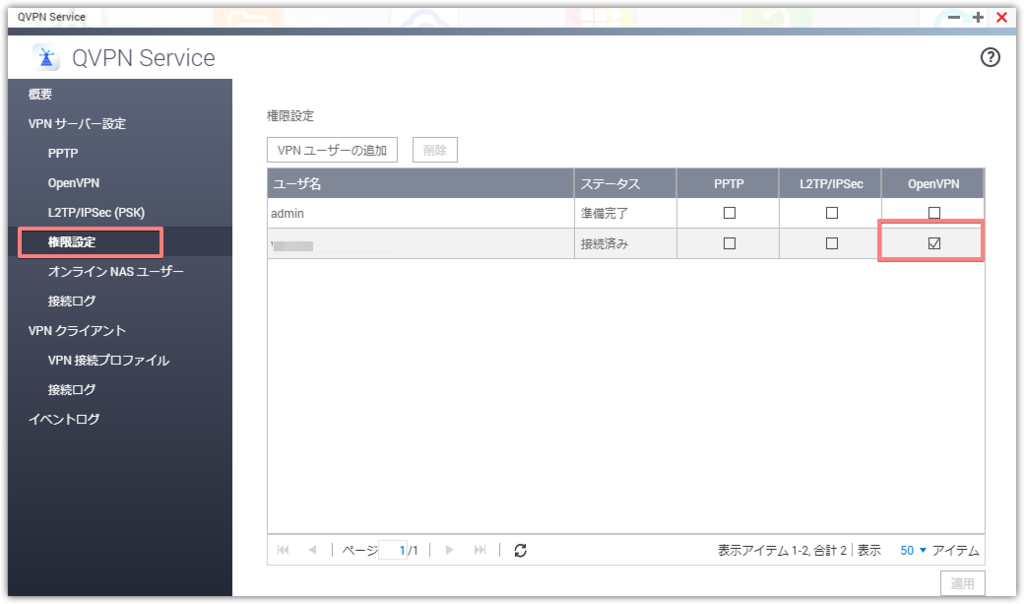
クライアント側に設定ファイルの準備
以下を参考にしながら、iPhone 側の設定を行います
iPhoneやiPad (iOS) でOpenVPNを使ってみよう! | OpenVPN.JP
内部ネットワークへルーティング
構成例の 192.168.0.0/24 のネットワークに接続させるために以下の設定を変更します。(公開されている内容ではないため動作の保障はできませんのでご注意ください)
# vi /etc/init.d/vpn_openvpn.sh
server ${VPN_IP_POOL} 255.255.255.0
push "route 192.168.0.0 255.255.255.0" <- ここを追加
${VPN_MANUAL_DNS}
- ファイルを保存後、サービスを再起動します
/etc/init.d/vpn_openvpn.sh restart